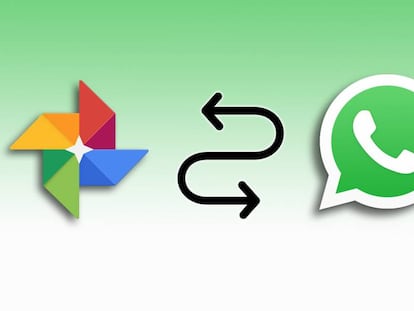Configura las sugerencias que Google Fotos te muestra en iOS y Android
Configúralo desde Chrome en tu ordenador.

La fototeca de Google Fotos tiene infinidad de opciones que, normalmente, y salvo que nos pongamos a bucear por ellas, pasan completamente desapercibidas que nos permiten automatizar algunas tareas que, de otra manera, serían tediosas y nos llevarían demasiado tiempo completarlas buscando entre las miles de fotos y vídeos que tenemos en la nube.
Así las cosas, Google Fotos cuenta con una función que es el de las sugerencias y que hace precisamente eso, aconsejarnos qué hacer con cierto tipo de fotos en las que cree que puede realizar cambios, ajustes o, directamente, borrarlas porque se trata de un SPAM que está ocupando un espacio precioso en vuestra cuenta.
Vamos al ordenador a configurarlo (o no)
Esas sugerencias pueden ser configuradas para que solo haga aquello que creemos interesantes. Por ejemplo, todo lo que podremos definir tiene que ver con la creación álbumes de fotos, vídeos de recuerdo, collages, sugerencias para girar imágenes que aparecen torcidas, revisión de las fotos y vídeos que sacamos tal día como hoy hace uno, dos, cinco o diez años, y el archivado automático de ciertos elementos.
Si queréis desactivar esos recuerdos, vamos a poder hacerlo yendo a Chrome en nuestro ordenador (luego os contamos en el móvil). Da igual si estamos en Windows 10 o en macOS Catalina, solo tenemos que acceder a la web de Google Fotos y loguearnos con nuestra cuenta.
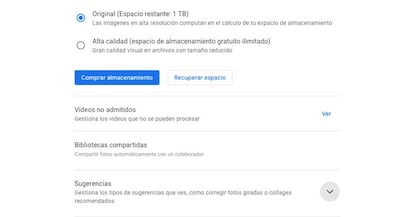
Una vez allí vamos al menú lateral (las tres líneas horizontales arriba a la izquierda) y seleccionamos la opción de 'Configuración'. Veréis la información de lo que ocupan nuestras fotos en el espacio de la nube de Google y, debajo, 'Sugerencias' con un botón que tiene una flecha dentro de un círculo gris.
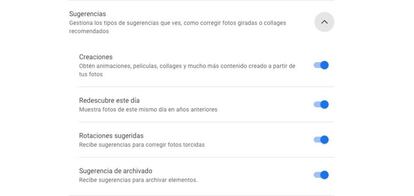
Pulsamos ahí y se desplegarán todas las opciones de configuración de las sugerencias de Google Fotos, con unos switches que solo tendremos que pulsar para que hagan lo que queremos: activarse o desactivarse. Es importante decir que los cambios que hagamos aquí tendrán un efecto inmediato según vayamos al móvil y arranquemos la app, por lo que aparecerán, o desaparecerán, todos aquellos elementos que hayamos modificado en este menú.
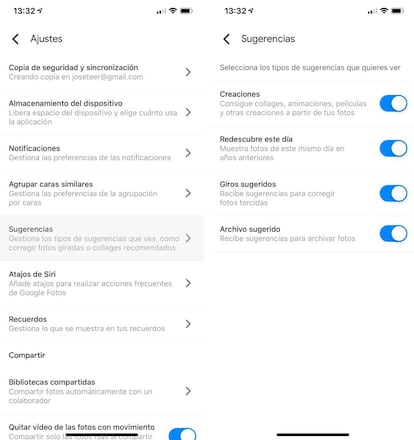
Si queréis hacer esta misma operación con el móvil, tendréis que ir exactamente a los mismos menús que antes os indicábamos solo que en vez de 'Configuración' veréis la palabra 'Ajustes'. Por todo lo demás es idéntico: buscáis la opción de 'Sugerencias' y dentro ya aparecerán esos cuatro elementos que podéis editar para poner o quitar de las opciones de vuestra fototeca.